时间:2016-04-04 11:46 来源: 我爱IT技术网 作者:佚名
制作一个精美的表格,是每个办公室人员的必修课,当你需要制作一个数据量庞大的表格的时候,有些方法可以方便你以后的查找和搜索,今天跟大家分享一个,如何让你制作的表格目录项或者是侧边栏,跟着你的表格走,也就是说,翻动时位置固定的方法。
前期准备工作(包括相关工具或所使用的原料等)
Excel工作表详细的操作方法或具体步骤
首先,制作出一个表格,名称、序号一类的要清晰,划分明确,这样在之后的移动中不至于看起来很混乱。
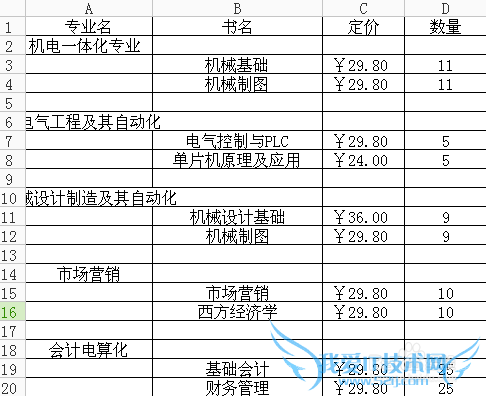
其次,如果你希望你的表格的第一横行在移动的过程中跟着表格走(也就是图中专业名对应的那一横行),那么就点击第二横行第一个单元格,如图示位置。
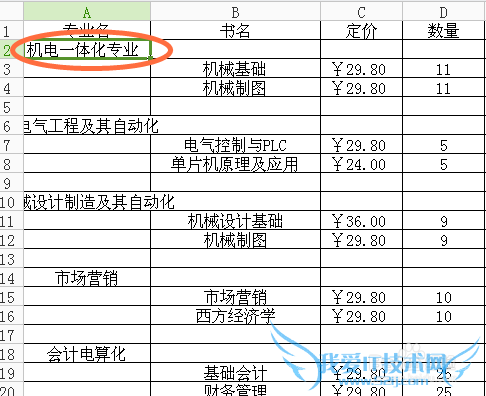
然后,依次点击”开始“——”视图“——”冻结窗口“,EXCEL版本不同的话,可能跟下图的显示不太一样,但操作都是一样的。
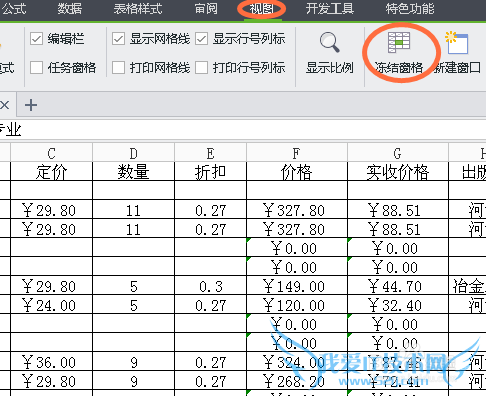
点击过冻结窗口之后,会发现第一行的下方有一行绿色的横线,这就说明设置成功了,再拖动看看,是不是已经可以跟着表格走了呢。
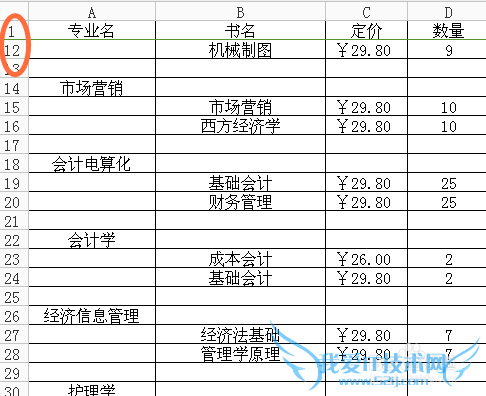
如果你是希望单元格的第一竖行(也就是图片中专业名的那一竖行)跟着移动的话,就选择图片中”书名“那个位置的单元格点击”冻结窗口“。
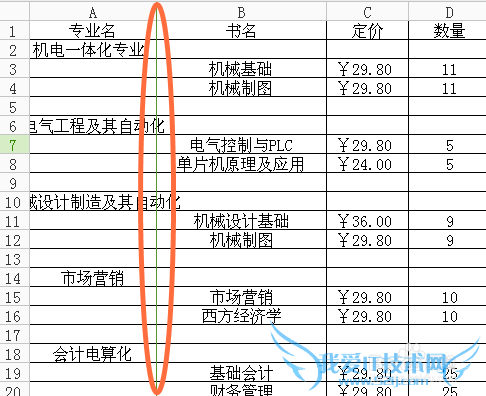
点击之后,竖行中也会出现一个绿色的竖条,这说明设置成功了,可以左右移动看看,最左侧的一竖行单元格同样可以跟着表格走了。
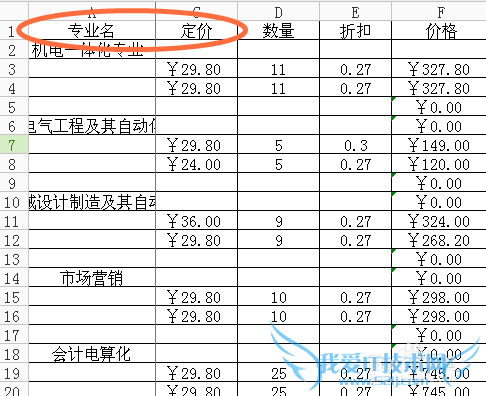
如果你想设置更加复杂的,或者位置并不在我说的那两个位置的,同理可得,自己简单摸索试一下就可以了!是不是很方便呢?
经验内容仅供参考,如果您需解决具体问题(尤其法律、医学等领域),建议您详细咨询相关领域专业人士。作者声明:本教程系本人依照真实经历原创,未经许可,谢绝转载。- 评论列表(网友评论仅供网友表达个人看法,并不表明本站同意其观点或证实其描述)
-
